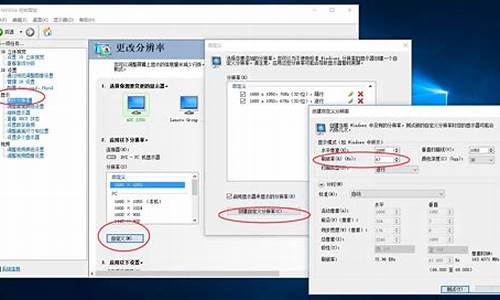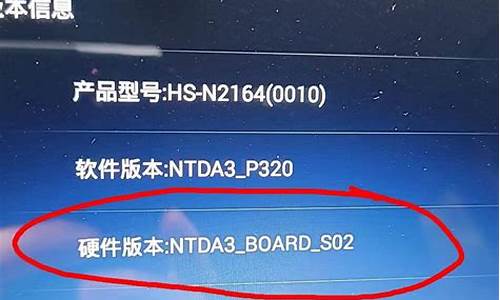桌面太小怎么做电脑系统-桌面大了如何改小
1.电脑桌面字太小了怎么调
2.电脑系统重装后。桌面图标就特别小。连页面也好小。看了好难受。
3.电脑桌面图标太小怎么办
4.电脑桌面图标文字太小。怎么办?
电脑桌面字太小了怎么调

电脑桌面字太小了,调大的方法如下:
工具/原料:联想电脑天逸510S、Windows10、设置。
1、点击开始,选择设置。
2、在设置页面,点击系统。
3、在搜索栏中输入放大,选择下方的放大文本大小。
4、拖动滑块改变字体大小。
5、点击应用即可。
电脑系统重装后。桌面图标就特别小。连页面也好小。看了好难受。
修改屏幕分辨率就可以了,操作很简便的!
具体:在桌面空白处点击鼠标右键——属性——设置——屏幕分辨率。把分辨率往左边调整(调好后点击确定就可以了),桌面的字体和就会变大。具体要多大,自己试试,感觉好就可以了。建议调为1024*768像素。
电脑桌面图标太小怎么办
Win7系统桌面图标太小了怎么办?如何更改Win7系统桌面图标的大小呢?下面一起来看看!
解决方法:
方法一、Ctrl键+鼠标滚轮改变Win7桌面图标的大小
这种方法是最快捷的方法,我们可以在电脑桌面上,按住Ctrl键不放,然后滚动鼠标滚轮,这时你会看到桌面上的图标随着鼠标滚轮的`上下滚动而变大或者变小,当图标大小改变到我们满意是直接松开Ctrl键即可,这种方法可以随意改变桌面图标的大小。
方法二、通过右键“查看”选项来设置Win7桌面图标的大小
鼠标右键单击Win7桌面空白的地方,然后鼠标停在“查看”选项上,在显现出来的二级菜单中有“大图标”、“中图标”、“小图标”等设置项,我们可以选择其中一种自己喜欢的进行左键点击设置即可。这种方法与第一种相比有它的局限性,就是我们不能随意改变图标大小,只有以上三种选择。具体操作如下图:
方法三、通过调整桌面分辨率来改变Win7桌面图标的大小
桌面分辨率越大,桌面图标就会越小;同理分辨率越小,桌面图标就会越大。这种方法用的人不是很多,但是它确实也能达到改变桌面图标大小的目的。
右键单击Win7桌面空白的地方,在显示出来的菜单中左键点击“屏幕分辨率”选项,这时会弹出一个“更改显示器外观”的对话框,下面有一个“分辨率”下拉选项,我们点击下拉箭头,然后就可以在调节器上上下滑动来改变屏幕分辨率大小,这时桌面图标也会跟着改变,直到自己满意为止,最后点击“确定”按钮,如下图:
电脑桌面图标文字太小。怎么办?
1.在桌面空白处按下鼠标右键,点击显示设置;
2.在设置-显示-规模和布局下找到更改文本、应用等项目的大小,选择不同的参数,文本以及桌面图标大小都会有所变化。
声明:本站所有文章资源内容,如无特殊说明或标注,均为采集网络资源。如若本站内容侵犯了原著者的合法权益,可联系本站删除。